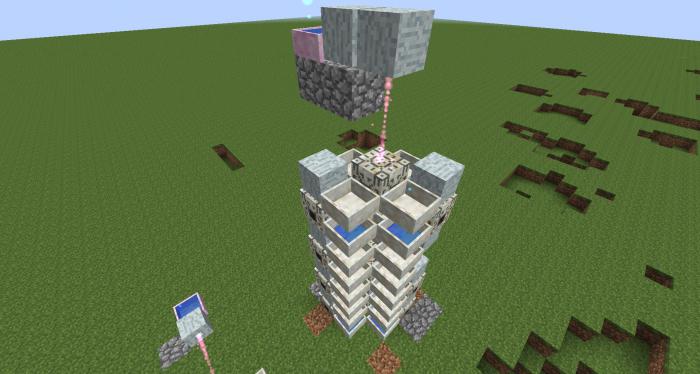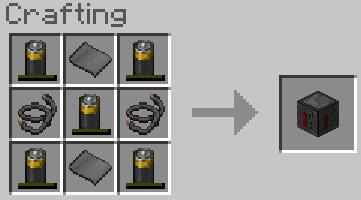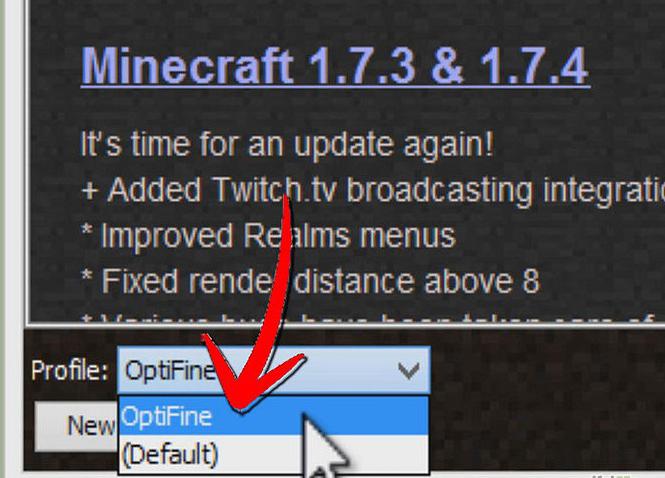"Minecraft" je riječ koja predstavlja strujugeneracija. Poput klasične i nostalgične igre "Doom", koja je privukla svu pozornost igara tijekom burnih 90-ih, i ovaj je projekt sličan zahtjev, ali tek u današnje vrijeme. Danas će čitatelj naučiti kako staviti kožu u "Minecraft", ali prvo, malo o samoj igri. Igra je postala široko rasprostranjena zbog svog za razliku od ostalih igranja, što korisniku otvara ogromne mogućnosti za interakciju s interaktivnim svijetom.


Brzo i jednostavno
Taj postupak ne uzrokuje ozbiljne poteškoće,ako znate kamo ići i što otvoriti. Prvi korak je utvrditi koju kožu želite instalirati na svoj omiljeni "Minecraft". Danas je njihova raznolikost doista velika i multivarijantna. Skins in Minecraft su .PNG slikovna datoteka koja se na ovaj ili onaj način može pronaći na mnogim web mjestima posvećena ovoj igri. Postoji prilično velik broj web stranica na ruskom jeziku koje sadrže mnogo modova i vizualnih dizajna. Kako staviti kožu u "Minecraft"? Prvi korak je preuzimanje. Mislim da s ovom akcijom ne bi trebalo biti problema. Samo pronađite mjesto koje vam se sviđa, odaberite najatraktivniju kožu na njemu i kliknite gumb "Preuzmi". Nakon toga otvorit će se prozor s pozivom da odaberete odredište spremljene datoteke. Uspješno završen s ovom operacijom možete pristupiti izravnoj zamjeni standardne kože svježom i svijetlom. Da biste to učinili, morate pokrenuti i skrenuti pažnju na niz za pretraživanje, tamo upisati sljedeće: "% Appdata%" (bez navodnika). Pritisnite tipku "Enter". Otvorit će se prozor s mnogim mapama, odaberite gornju koja se zove „.minecraft“ i otvorite je. Tako smo završili u korijenskoj mapi igre, što je od presudnog značaja za svaki postupak povezan s promjenom igre. Evo mape "bin" koja nam je potrebna, a koja sadrži cijenjenu arhivu "minecraft.jar". Potrebno ga je otvoriti pomoću arhivarača WInRaR. Opet ga možete preuzeti s gotovo bilo kojeg mjesta posvećenog računalnim programima i uslužnim programima.